BIGIP V10降V9操作手册.docx
《BIGIP V10降V9操作手册.docx》由会员分享,可在线阅读,更多相关《BIGIP V10降V9操作手册.docx(10页珍藏版)》请在冰豆网上搜索。
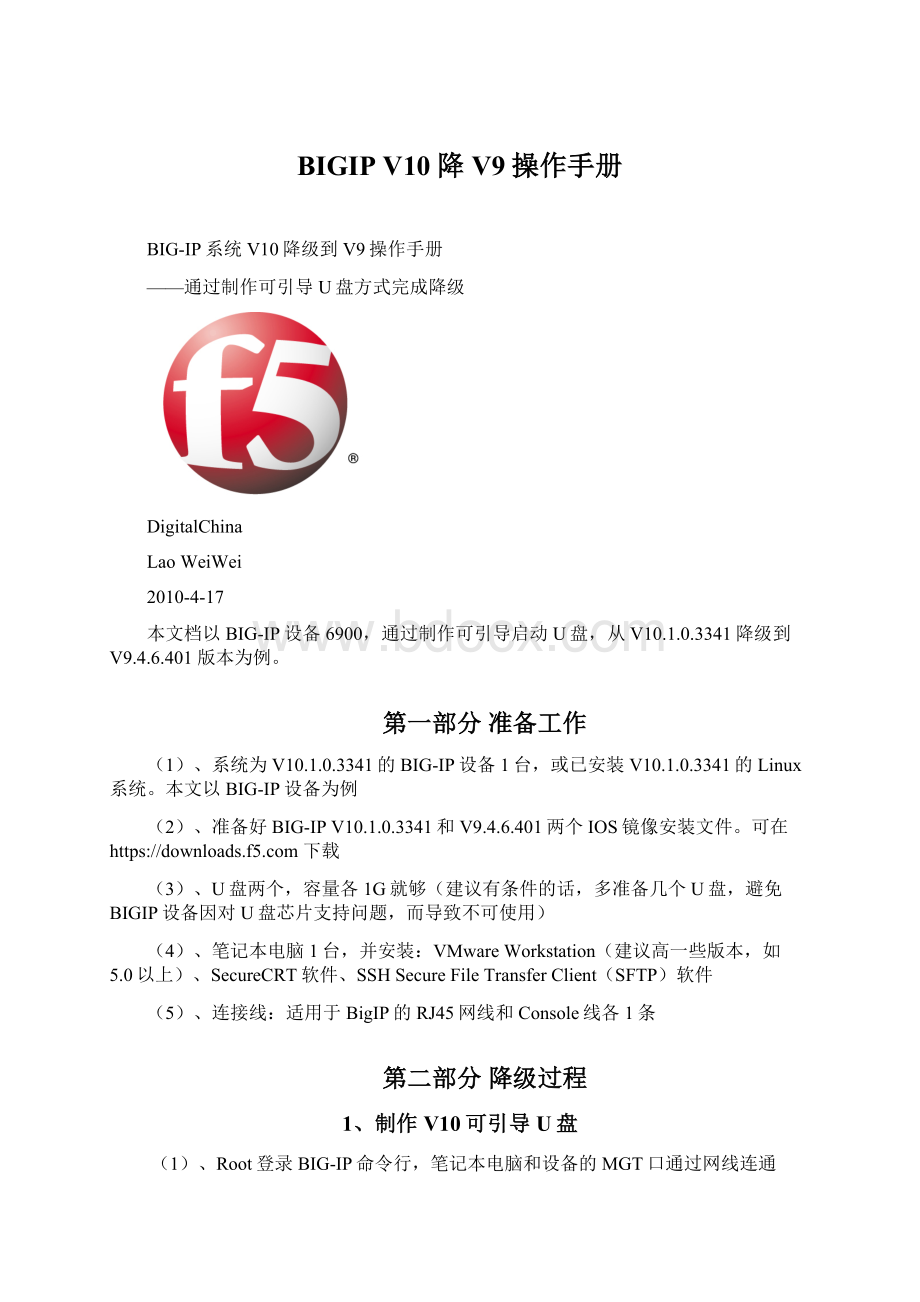
BIGIPV10降V9操作手册
BIG-IP系统V10降级到V9操作手册
——通过制作可引导U盘方式完成降级
DigitalChina
LaoWeiWei
2010-4-17
本文档以BIG-IP设备6900,通过制作可引导启动U盘,从V10.1.0.3341降级到V9.4.6.401版本为例。
第一部分准备工作
(1)、系统为V10.1.0.3341的BIG-IP设备1台,或已安装V10.1.0.3341的Linux系统。
本文以BIG-IP设备为例
(2)、准备好BIG-IPV10.1.0.3341和V9.4.6.401两个IOS镜像安装文件。
可在下载
(3)、U盘两个,容量各1G就够(建议有条件的话,多准备几个U盘,避免BIGIP设备因对U盘芯片支持问题,而导致不可使用)
(4)、笔记本电脑1台,并安装:
VMwareWorkstation(建议高一些版本,如5.0以上)、SecureCRT软件、SSHSecureFileTransferClient(SFTP)软件
(5)、连接线:
适用于BigIP的RJ45网线和Console线各1条
第二部分降级过程
1、制作V10可引导U盘
(1)、Root登录BIG-IP命令行,笔记本电脑和设备的MGT口通过网线连通
(2)、将BIG-IPV10.1.0.3341.iso文件,通过使用SFTP软件上传到系统/shared/images/目录下
(3)、检查在系统下,是否有/mnt/cd目录。
无此目录,则在系统目录下,通过命令:
mkdir/mnt/cd创建
(4)、将BIG-IPV10.iso文件作为loopback设备mount到/mnt/cd下
使用命令:
mount–oloopBIGIP-10.1.0.3341.0.iso/mnt/cd
(5)、插入第一个U盘到BIG-IP的USB接口
(6)、进入到/mnt/cd目录下,运行./mkdisk命令:
(7)、根据提示,选择使用此U盘安装的平台,输入对应数字即可,并回车。
此处以BIG-IP6900为例
(8)、指定被设备识别出的U盘,此处显示插入的是4GU盘。
输入1并回车
(9)、输入y,并回车
(10)、确认将BIG-IPV10安装文件传到U盘,输入y,并回车
(11)、开始传输安装文件,直至制作完成。
过程需要大概5-9分钟的时间,视硬件平台不同而定
(12)、完成后,把loopback设备unmount:
至此,V10的可引导U盘制作完成
2、制作V9可引导U盘
(1)、在VMware上面,创建一个新的V9VirtualMachine(VMware配置过程略过,可参照V9系统安装的相关文档)。
同时在CDROM中,指向V9.4.6.401的ISOImage。
并新添加一个USBController。
(2)、启动设置好的VM,进入到下面界面:
(3)、此时插入第二个U盘,让虚拟机识别。
可通过VMware右下角的USBController图标,来查看是否U盘已经被VMware识别。
若插入U盘后,只能被主机识别,则右键单击图标,选择“Connect(DisconnectfromHost)”
(4)、U盘识别后,在“Terminaltype?
vt100”后,敲回车。
进入以下到安装界面
选择“TransfersoftwaretoUSBdevice”
(5)、确认继续,输入y,回车
(6)、确认将V9.4.6copy到U盘上,输入y,回车
(7)、确认开始,输入y,回车,随后进入制作过程
(8)、整个制作过程大约10-15分钟,随后系统会回到初始安装界面。
至此V9.4.6.401的可引导U盘制作完成。
3、格式化BIG-IP硬盘和CF卡
(1)、将之前做好的V9.4.6.401可引导U盘,插入设备,重启设备,看到下面画面时候,按Ctrl+C
(2)、使用wipedisksda、wipedisksdb、wipediskhda命令,分别将设备硬盘及CF卡,格式化。
注意:
由于设备平台不同,wipedisk命令后的参数有所不同,可在AskF5KnowledgeBase进行查询
(3)、完成格式化后,拔出U盘
4、修改系统硬盘分区格式为partition
因V10系统和V9系统的硬盘分区格式不同,V10格式为volumes,V9的格式为partitions,所以需要将现有设备的硬盘格式进行转换。
(1)、插入V10的可引导U盘,重启设备,设备会从U盘启动,进入到如下界面
(2)、敲回车,再输入info
(3)、使用diskinit命令,将硬盘格式转换为partitions
命令:
diskinit--stylepartitions
(4)、确认重新格式化硬盘,输入y,回车
(5)、等待硬盘格式化过程即可,此过程大概需要5-10分钟时间
5、安装V9版本操作系统
完成以上操作后,我们就可开始安装V9的操作系统了。
(1)、串口连接到设备,插入V9的可引导U盘,重新启动设备。
通过Console,在以下界面选择“Installsoftwareontoharddisk”
(2)、随后根据提示,一路安装即可
由于V9的安装文件在U盘内,所以此安装过程不同于原有通过管理主机运行VMware软件的安装方式,无需VMware参与即可完成。
安装完成后,重新启动BIG-IP即可。
到此,系统降级完成。